WhatsApp 데스크탑 앱: 설치, 사용 및 기능
WhatsApp 은 가장 인기 있는 무료 메시징 서비스 중 하나이며 이미 전 세계적으로 10억 명 이상의 사용자가 사용하고 있습니다. 이미 웹 버전의 WhatsApp 을 사용할 수 있지만 Edge 및 다른 브라우저용 으로 회사는 최근 데스크톱 앱도 출시했습니다. 새로운 WhatsApp 데스크탑 앱은 우리가 (WhatsApp)WhatsApp Web 으로 알고 있는 것과 거의 유사합니다 .
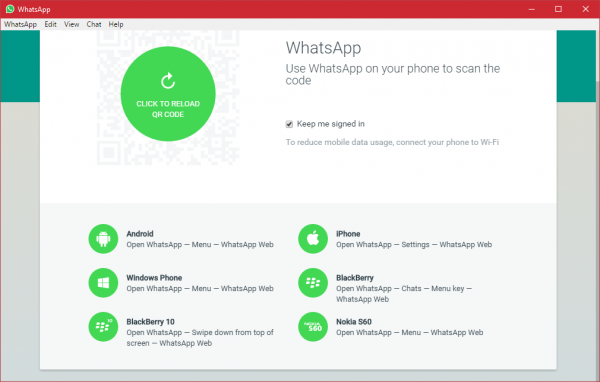
아마도 오늘날 사용 가능한 가장 많이 사용되는 메신저 앱일 것입니다. 여러 가지 이유가 있습니다. 이 앱은 모든 웹 브라우저를 통해 사용할 수 있는 웹 버전을 제외하고 항상 모바일 전용이었습니다. 하지만 상황이 달라졌고 이제 앱을 Windows 데스크톱(Windows desktop) 에 다운로드할 수 있으며 광범위한 사용을 통해 알게 된 바에 따르면 데스크톱의 WhatsApp 은 훌륭하게 작동합니다. 메시지 송수신은 후즈다운(WhosDown) 이나 타사 서비스와 큰 차이가 없다.
그래도 여기서 중요한 것은 개발자가 사용자 모르게 데이터를 수집할 가능성이 매우 높기 때문에 더 이상 타사 앱을 사용할 필요가 없다는 것입니다. 개발자.
WhatsApp 의 완전히 새로운 앱을 사용하려면 먼저 Windows 11/10 PC에 다운로드하여 설치해야 합니다. 매우 간단한 앱이며 설치하는 데 기술적 전문 지식이 필요하지 않습니다.
최신 버전(v2.2208.14 이상)에서는 이제 더 이상 휴대폰을 통해 연결할 필요가 없습니다.(You should know that the latest versions (v2.2208.14 and later) now no longer require you to be connected via your phone.)
Windows PC용 WhatsApp 데스크탑 앱
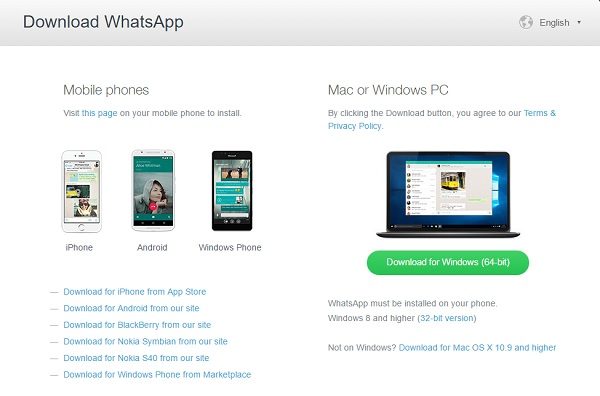
설정을 실행하고 PC에 설치합니다. WhatsApp 데스크톱 앱 을 실행하려면 먼저 스마트폰을 사용하여 QR 코드를 스캔해야 합니다.
설치가 완료되면 사용자는 스마트폰을 연결하여 모든 것을 시작하고 실행할 수 있는 일반 옵션이 표시됩니다. WhatsApp for Windows PC 를 사용하려면 해당 플랫폼의 화면 지침에 따라 QR 코드를 스캔하세요 . 휴대전화에서 WhatsApp 열기 > (Open WhatsApp)메뉴(Menu ) > WhatsApp 웹(WhatsApp web) 을 선택 합니다. 휴대폰을 PC 화면으로 가져가 QR 코드를 스캔하여 연결합니다.
일단 들어가면 돌아 다니기 쉬워야하지만 메뉴 바에 대해 잠시 이야기해야합니다. 현재 형식의 이 옵션은 타사 프로그램에서 찾을 수 없습니다. 메뉴 표시줄에서 사용자는 새 채팅, 새 그룹을 만들고 전체 채팅을 보관할 수도 있습니다. 또한 이것이 문제가 되지 않는 경우 사용자는 WhatsApp(WhatsApp) 기술 의 최첨단에 대한 베타 업데이트를 받을지 여부를 선택할 수 있습니다 .
읽기(Read) : WhatsApp은 안전한(Is WhatsApp safe) 가요?
QR 코드를 스캔하면 WhatsApp 데스크톱 앱에 로그인됩니다. 기능, 인터페이스 및 모양이 매우 유사한 스마트폰의 앱과 같습니다. 메시지, 사진, 비디오를 보내고, 그룹을 만들고, 프로필 사진이나 상태를 변경하고, 스마트폰에서 하는 모든 작업을 할 수 있습니다.
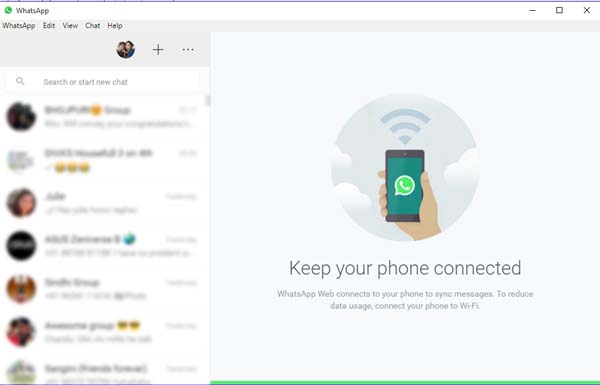
1] WhatsApp 데스크톱 앱(WhatsApp Desktop App) 에서 프로필 사진(Change Profile Photo) 및 상태 변경(Status)
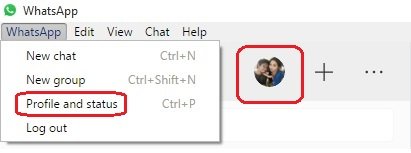
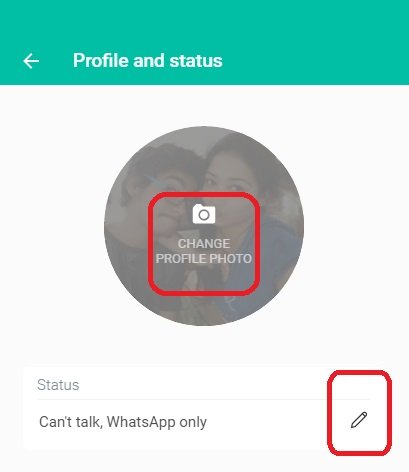
단축키 Ctrl+P 를 사용하여 프로필 및 상태를 열 수도 있습니다.
읽기(Read) : 데스크탑에서 WhatsApp 메시지를 예약하는 방법(How to schedule WhatsApp messages on Desktop) .
2] 새 Chat/Make시작(Start) / 새 그룹 만들기
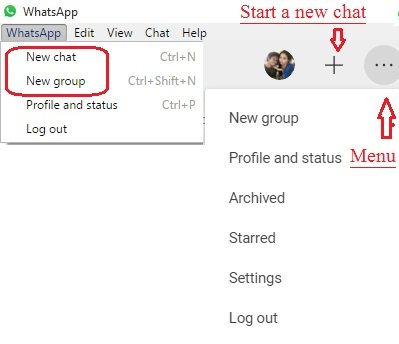
새 채팅에 단축키 Ctrl+N
읽기(Read) : WhatsApp 데스크탑 앱이 충돌하거나 멈춥니 다.
3] WhatsApp 데스크톱 앱 설정
데스크탑 앱에서 설정을 열고 조정하려면 세 개의 점( 메뉴(Menu) )을 클릭하고 설정(Settings) 을 선택합니다 . 여기 에서 알림 설정을 변경하고 차단된 연락처를 관리하고 WhatsApp 도움말을 확인할 수 있습니다.
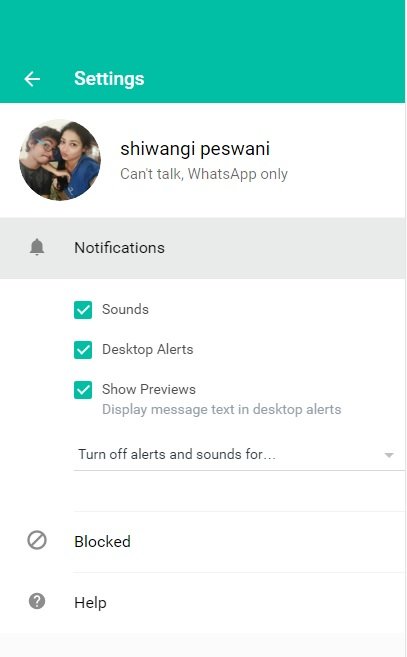
4] WhatsApp 데스크톱 앱(WhatsApp Desktop App) 의 채팅 설정(Chat Settings)
다른 많은 기능과 마찬가지로 이 앱의 채팅 설정은 스마트폰과 거의 동일합니다. 채팅 상자를 열고 오른쪽 상단 모서리에 있는 세 개의 점(메뉴)을 클릭합니다. 여기에서 메시지를 선택하고, 연락처 정보를 확인하고, 메시지를 삭제하거나 채팅을 음소거할 수 있습니다. 스마트폰에서는 채팅 상자에서 특정 채팅을 검색할 수 있지만 데스크톱 앱에는 이 기능이 없습니다 . (Please)또한 바탕 화면 앱에서 배경 화면을 변경하거나 채팅을 이메일( change the wallpaper or email your chat) 로 보낼 수 없지만 스마트폰 앱에는 이 기능이 있습니다.
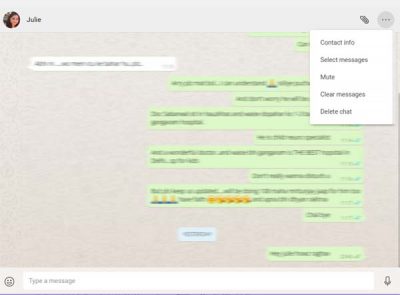
5] WhatsApp에서 파일 보내기
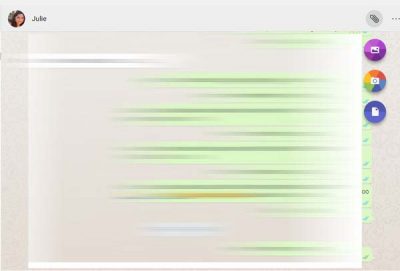

6] WhatsApp 데스크탑 앱(WhatsApp Desktop App) 에서 채팅 보관(Archive Chat)
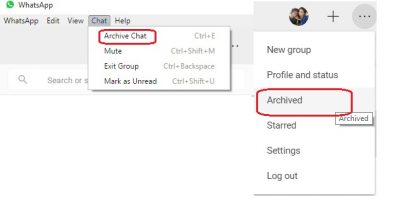
7] WhatsApp의 별표 메시지
데스크탑 앱을 사용하면 별표 표시된 메시지를 볼 수 있지만 여기에서는 메시지에 별표 표시를 할 수 있는 옵션이 없습니다. 스마트 폰(Smartphone) 앱에서 별표 표시하려는 메시지를 선택하고 리본에서 별표 아이콘을 클릭하기만 하면 됩니다. (Star)데스크탑 버전에는 이러한 아이콘이 없습니다. 아래 스마트폰(Smartphone) 스크린샷 을 확인 하세요. 데스크탑 앱에서 별표 표시된 메시지를 보려면 메뉴(Menu) (점 3개) 를 클릭하고 별표 표시를 선택합니다. (Starred. )
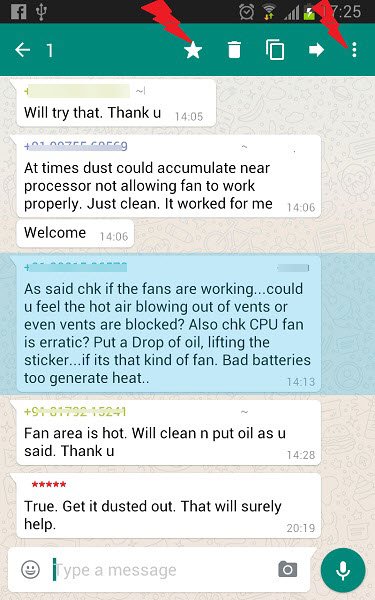
8] WhatsApp 데스크톱 앱(WhatsApp Desktop App) 의 그룹 채팅 설정(Group Chat Settings)
메뉴(Menu) 에서 새 그룹을 만들 수 있습니다 . 데스크톱 앱에서 그룹 설정을 조정하려면 그룹으로 이동하여 마우스 오른쪽 버튼을 클릭합니다. 여기에서 그룹 정보를 확인하고, 메시지를 선택하고, 그룹을 음소거하고, 메시지를 지우거나, 그룹을 종료할 수 있습니다. 데스크탑 앱에서 그룹 아이콘 또는 그룹 상태를 변경할 수도 있습니다.
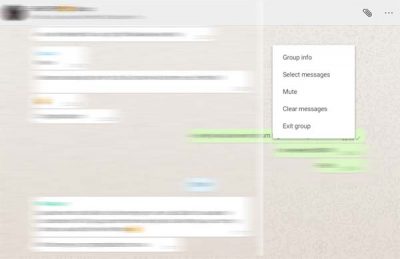
9] WhatsApp 데스크톱 앱 에서 (WhatsApp Desktop App)로그(Log) 아웃
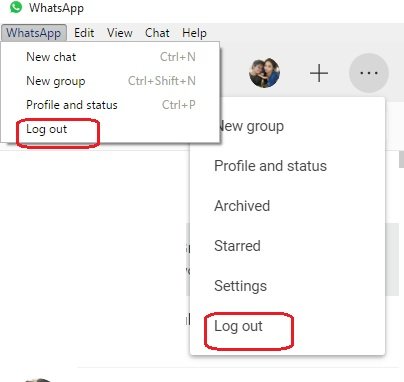
WhatsApp Desktop App 의 몇 가지 중요한 바로 가기-
- 잘라내기 — Ctrl+X
- 복사 — Ctrl+C
- 붙여넣기 — Ctrl+V
- 실행 취소 — Ctrl+Z
- 다시 실행 — Ctrl+Shift+Z
- 모두 선택 — Ctrl+A
- 검색 — Ctrl+F
- 확대 — Ctrl+Shift+=
- 축소 — Ctrl+-
- 실제 크기 — Ctrl+0 다음 채팅 – Ctrl+Shift+ ]
- 채팅 삭제 — Ctrl+백스페이스
- 채팅 보관 — Ctrl+E
- 음소거 — Ctrl+Shift+M
- 읽지 않은 것으로 표시 — Ctrl+Shift+U
- 닫기 — Alt+F4
- 이전 채팅 — Ctrl+Shift+[
WhatsApp 데스크톱 앱 의 모든 중요한 기능을 다루려고 시도했지만 누락된 부분이 있으면 댓글을 통해 알려주세요.
WhatsApp Desktop 앱이 작동하지 않거나 연결되지 않는(WhatsApp Desktop app not working or connecting) 경우 이 게시물이 도움이 될 것 입니다.
이 WhatsApp 팁 및 트릭(WhatsApp tips & tricks) 게시물도 살펴보세요 .(Take a look at this WhatsApp tips & tricks post too.)
Related posts
Desktop에서 WhatsApp 메시지를 예약하는 방법
Windows 10에서 Use Remote Desktop Connection을 활성화하는 방법
Windows 8.1의 알람 앱에서 타이머를 설정하고 스톱워치를 사용하는 방법
YouTube 앱에서 데이터 사용을 최소화하는 4가지 방법
Windows 10에서 다른 앱에서 사용 중인 카메라 수정
Windows용 Skype 데스크톱 앱에서 Skype 계정을 관리하는 방법
Best WhatsApp Web tips & tricks 당신은 사용할 수 있습니다
Instagram and WhatsApp Facebook Page에 연결하는 방법
WhatsApp 지불 : WhatsApp에서 설정, 보내기, 수신 방법
WhatsApp Windows 10에 알림을 표시하지 않습니다
방법 Extract WhatsApp Group Contacts (2021)
PC or Phone를 통해 번호를 저장하지 않고 WhatsApp message 보내는 방법
사람들이 당신을 WhatsApp group에 추가하지 못하게합니다
Connect WhatsApp Web에서 Connect을 할 수 없습니까? Fix WhatsApp Web 작동하지 않습니다!
WhatsApp Spam - 제어하거나 차단하는 방법
Windows 10 Microsoft Remote Desktop App
WhatsApp Scams and Spam messages을 인식하는 방법
Signal 데스크탑 앱이 개인 정보를 보호하는 데 도움이 되는 방법
WhatsApp에서 누군가를 차단하거나 차단 해제하는 방법
Signal, WhatsApp, Telegram phone number을 사용하지 않고 등록하십시오
